Python基础实战3-Pycharm安装简介

Pycharm下载、安装与使用
1.打开pycharm官网:下载 PyCharm: Python IDE for Professional Developers by JetBrains

2.选择自己对应的操作系统,点击Download,默认是最新版本,想安装其他版本可以选择Other versions下载其他版本。
3.下载完成后,双击即可安装。
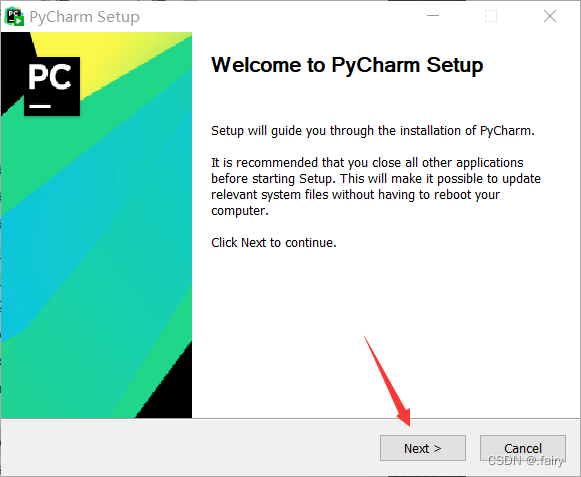

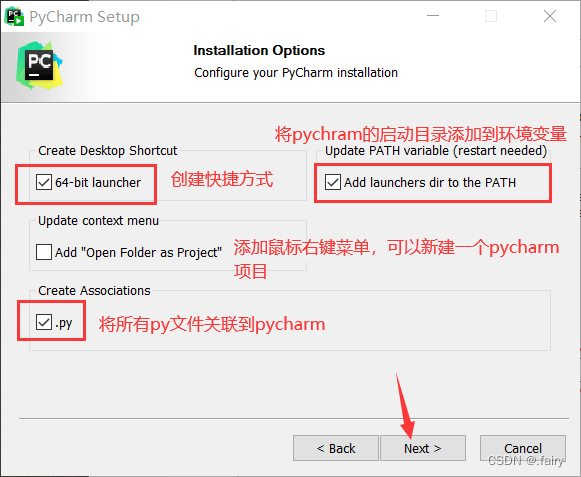
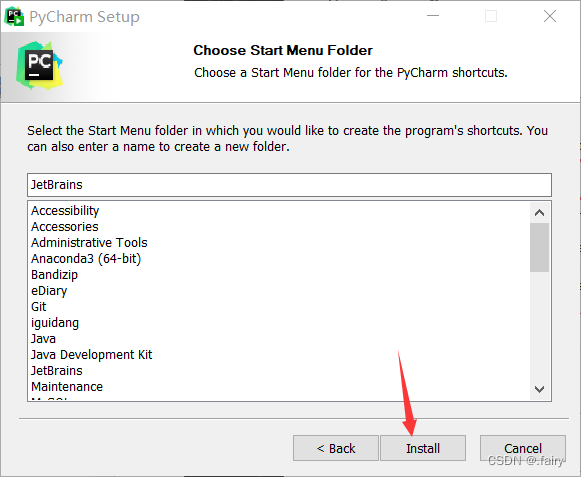
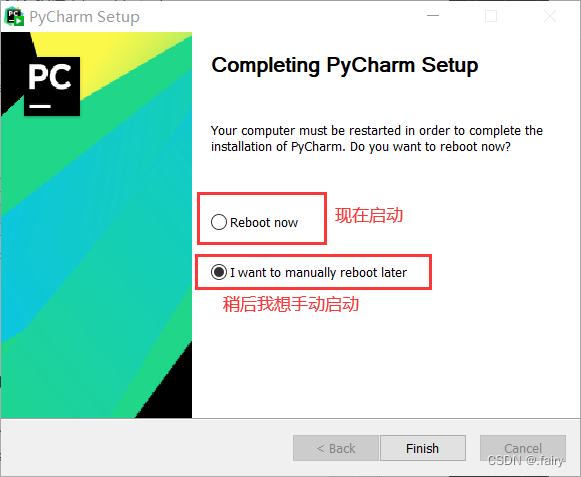
点击完成即安装成功。
4.配置文件
双击运行pycharm软件

首次启动会弹出配置窗口,如果之前使用过pycharm并有相关的配置文件,则可以选择;如果没有默认即可。
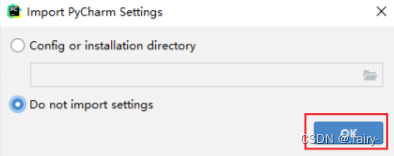
由于需要授权,所以选择30天免费使用,点击Evaluate for free,然后点击Evaluate。

也可以选择激活码或者网上搜索其他的破解文件进入。
最后,可以配置一下编辑器,可以根据自己的习惯来配置

5 创建工程项目,选择New Project即可
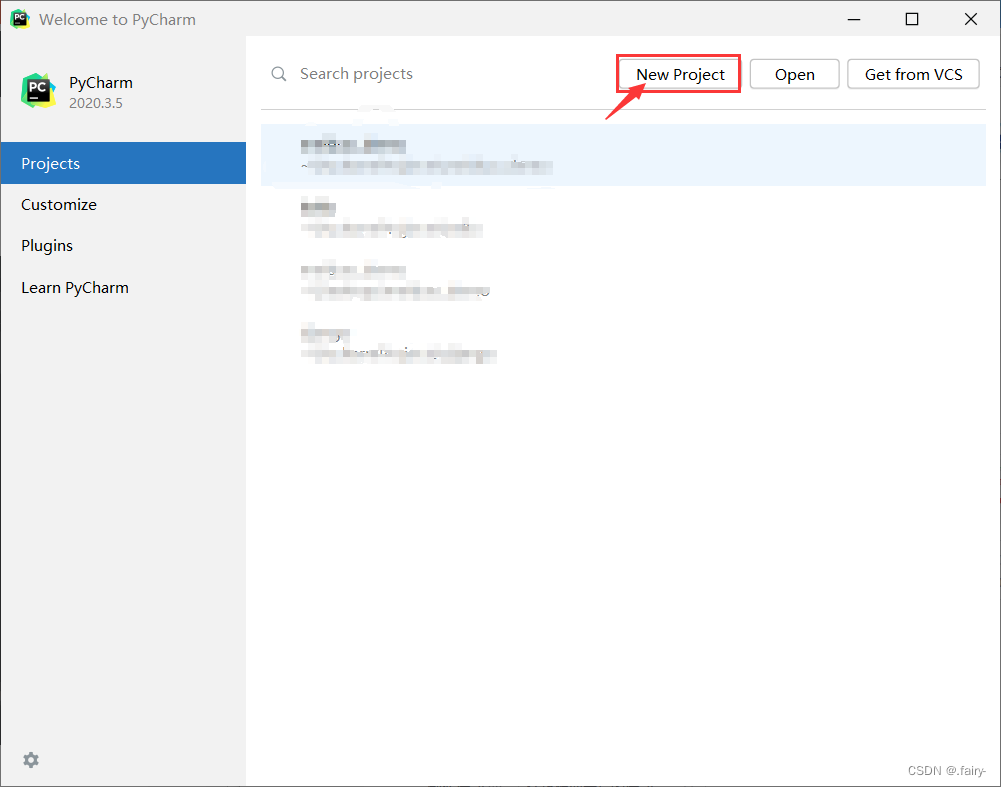
接下来,对项目进行相应的配置,其中包括工程目录和编译环境配置

创建项目成功的画面

把鼠标放在项目名字上,右击,选择New——Python File
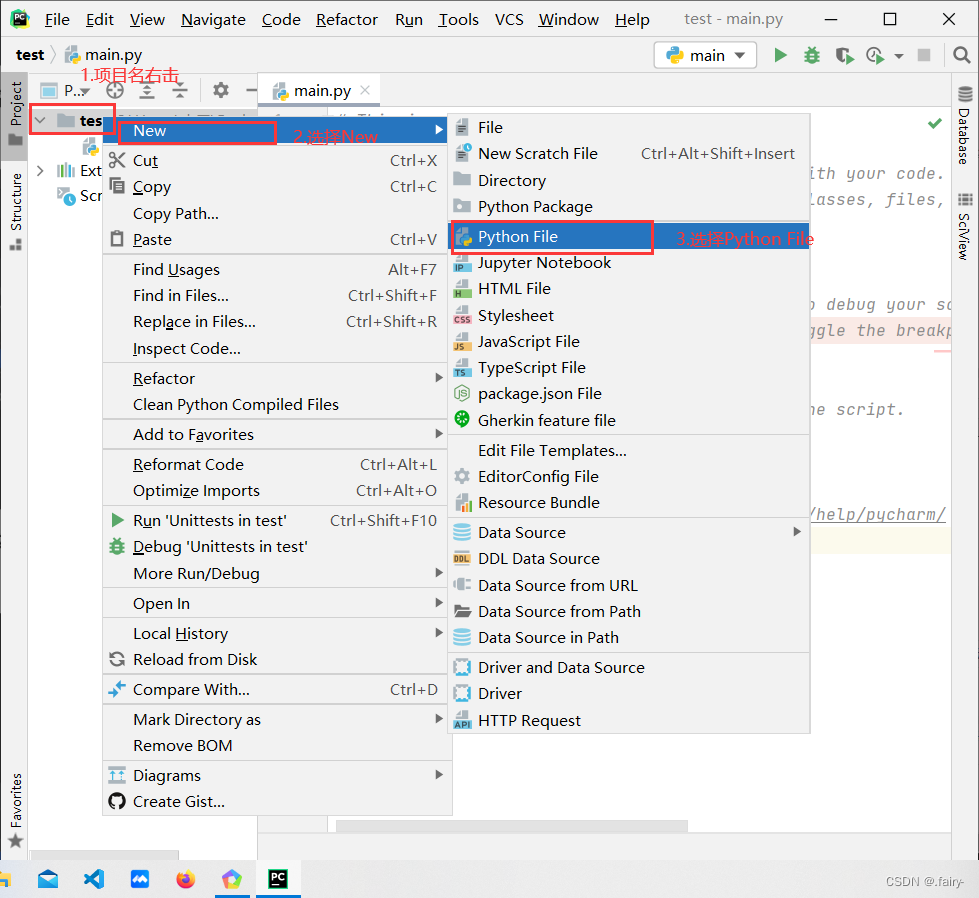
在弹出框里输入Python文件的名字 ,选中Python file 然后回车

6 输出hello,world
print('hello,world')使用print()方法打印输出,python最常见的一个函数。使用时就是将要打印的内容放到print的括号里面。比如hello,world打印
运行程序:

运行结果:
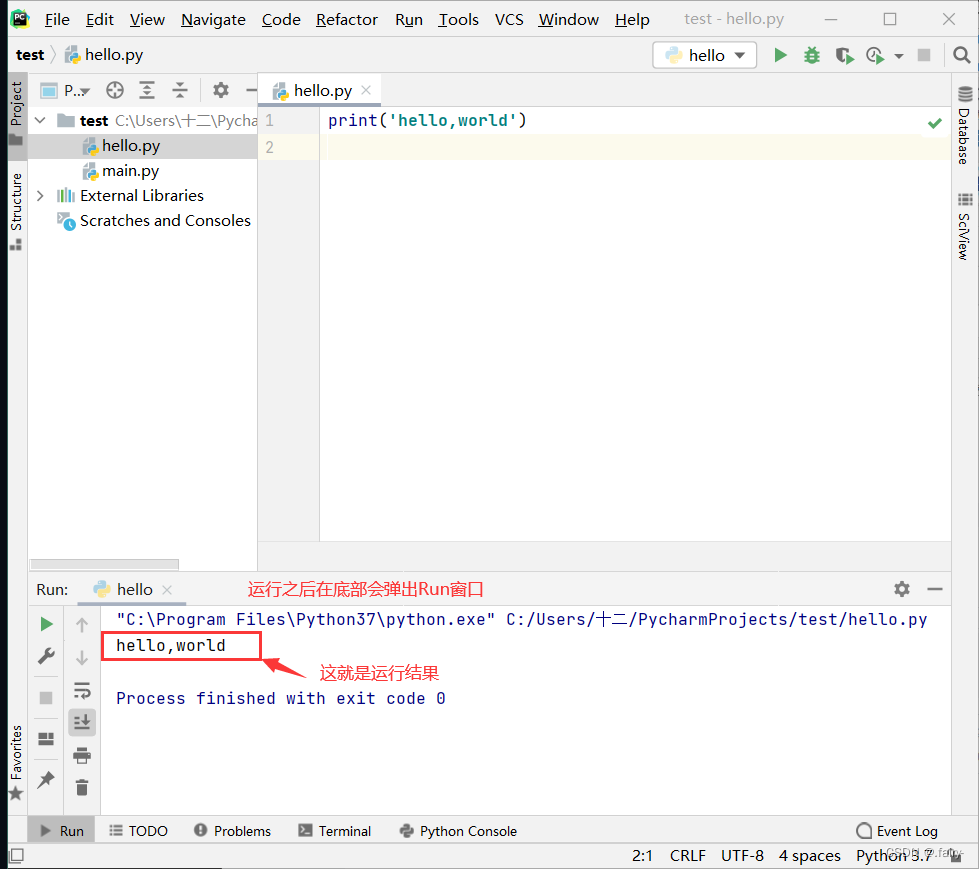
补充:
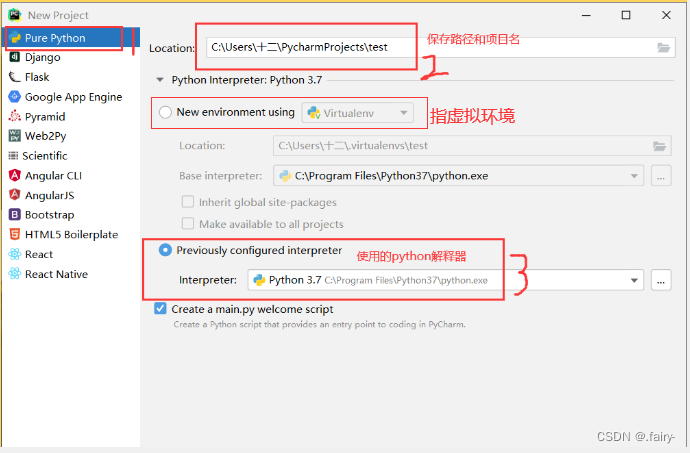
我们在开发的时候一个项目需要一个独立的环境,这虚拟环境就相当于在python3.7的基础上又复制出来一个环境,也可以在上面安装自己所需的资源。当我们创建多个项目的时候,每个项目使用的版本可能会出现冲突,为了避免这个问题,可以一个项目创建一个虚拟环境,这样每个项目都互不影响。刚开始学的时候,还没有要求要安装第三方库的时候,可以不用选择使用虚拟环境,在后期做项目时可以选择使用虚拟环境。


